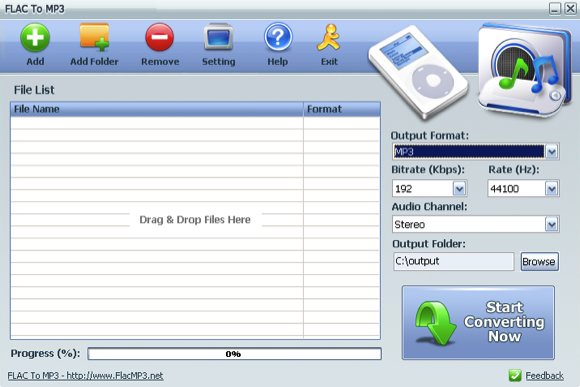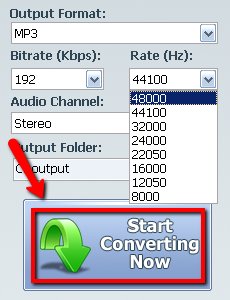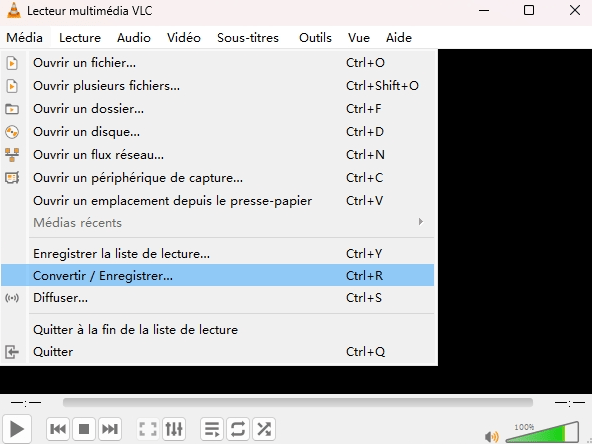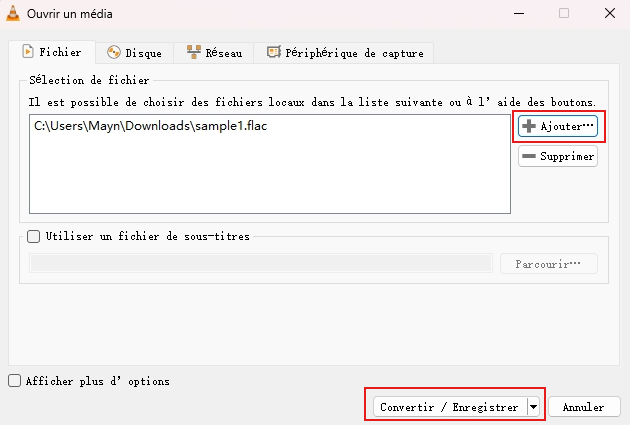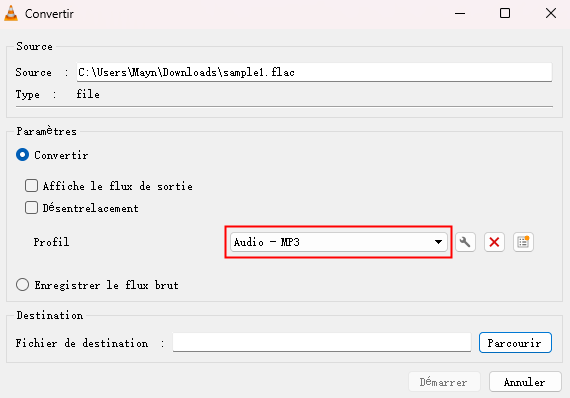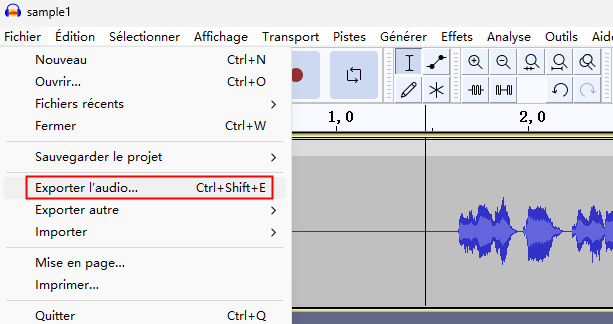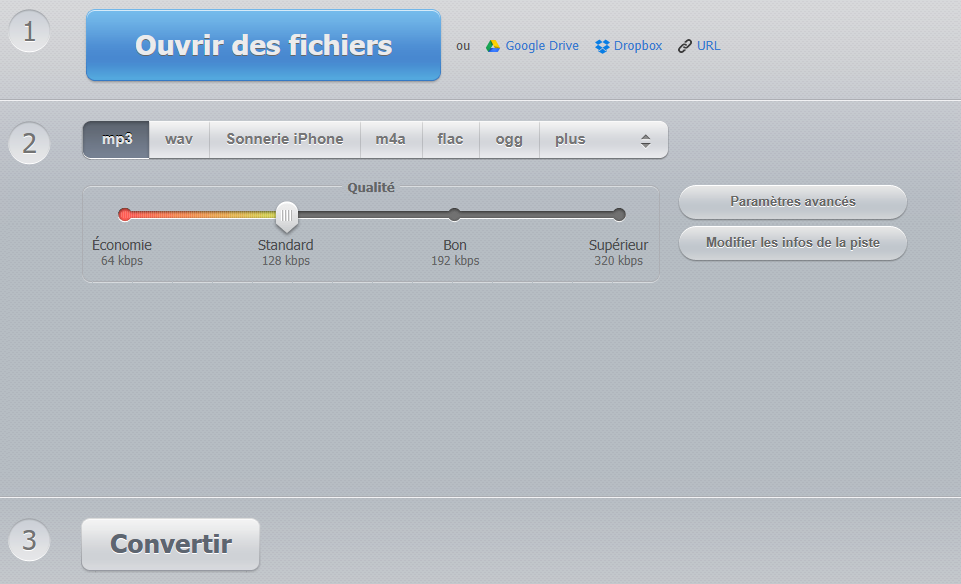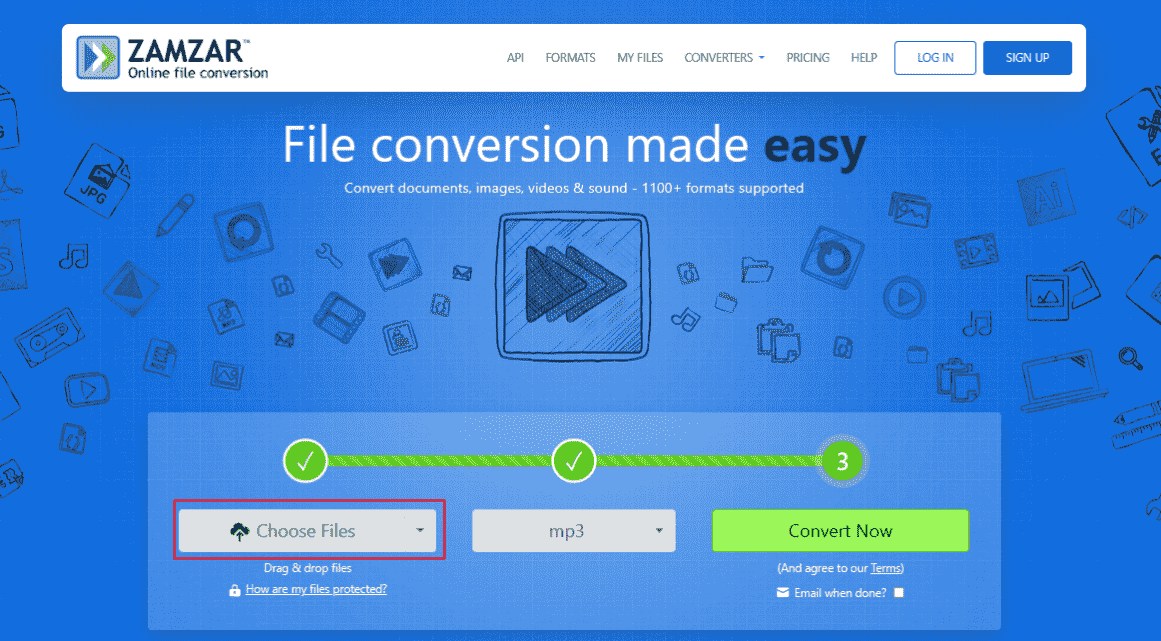5 façons simples de convertir FLAC en MP3 avec une haute qualité sur Mac & PC
 296
296
 0
0
FLAC est un format audio sans perte de qualité qui signfie Free Lossless Audio Codec. Il vous permet de maintenir la qualité de musique originale pendant la compression de la taille de fichier. Cependant, la plupart des formats audio n’assurent pas la qualité de musique et la taille de fichier en même temps. Il faut occuper plus d’espace de stockage sur votre Mac ou PC pour obtenir une meilleure qualité de musique avec FLAC.
Après avoir comparé au FLAC, on trouve que MP3 n’occupe pas trop d’espace de stockage en raison de sa petite taille de fichier. À la fois, MP3 est très populaire et compatible universellement. Il peut donc lire dans tous les appareils. La situation est différente avec FLAC. Il est très rare de voir le format FLAC dans un lecteur de musique par défaut sur Mac, PC ou d’autre appareils.
En conséquence, il faut convertir FLAC en MP3. Je vous recommandé covertir FLAC en MP3 en 320 kbps, car vous pouvez obtenir un fichier MP3 avec la même qualité de FLAC et avec la taille beaucoup plus petite. Si vous avez des tonnes de fichiers sur votre Mac ou Windows, vous devez choisir les meilleurs convertisseurs FLAC en MP3.
Convertir FLAC en MP3 par lots sans perte de qualité
Il est facile et efficace de convertir FLAC en MP3 avec Cisdem Video Converter. C’est le meilleur convertisseur en raison de ses multiples fonctions. Il y a de nombreux fonctions et outils intégrés qui vous offre une expérience excellente. Il peut effectuer la conversion audio et vidéo, traiter des fichiers vidéos par lots, télécharger Youtube en FLAC, MP3 et extraire DVD.
 Télécharger macOS 10.13 ou ultérieur
Télécharger macOS 10.13 ou ultérieur  Télécharger Windows 10 ou ultérieur
Télécharger Windows 10 ou ultérieur
Étape 1 Importer vos fichiers FLAC
Une fois que vous avez ouvert le meilleur convertisseur FLAC en MP3 sur Mac ou Windows 10/11, vous pouvez faire glisser des fichiers que vous voulez convertir dans l’interface du logiciel. Grâce à sa fonctionnalité de traiter des fichiers par lots, vous pouver téléverser beaucoupe de fichiers FLAC.
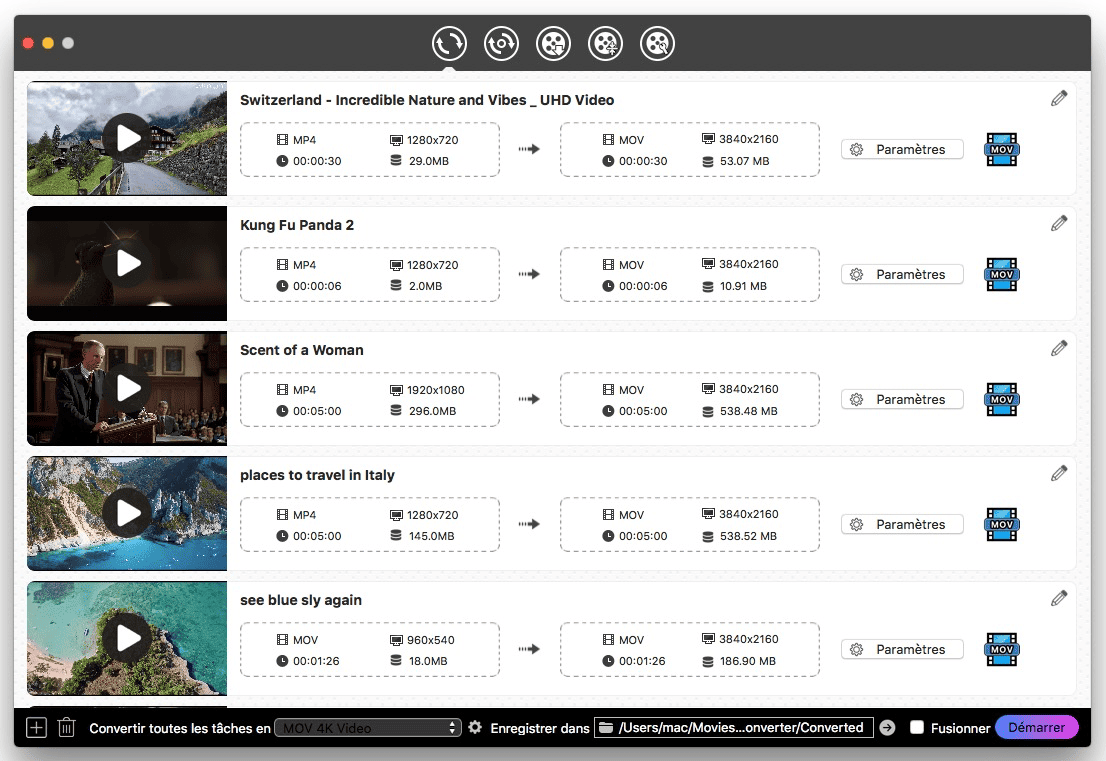
Étape 2 Sélectionner MP3 comme le format de sortie
Après avoir importé des fichiers FLAC, sélectionnez le format MP3 à partir de General Audio. Il y a de nombreux formats que vous pouvez choisir, y compris des appareils tels que Appple device, game console, mobile phone, etc.
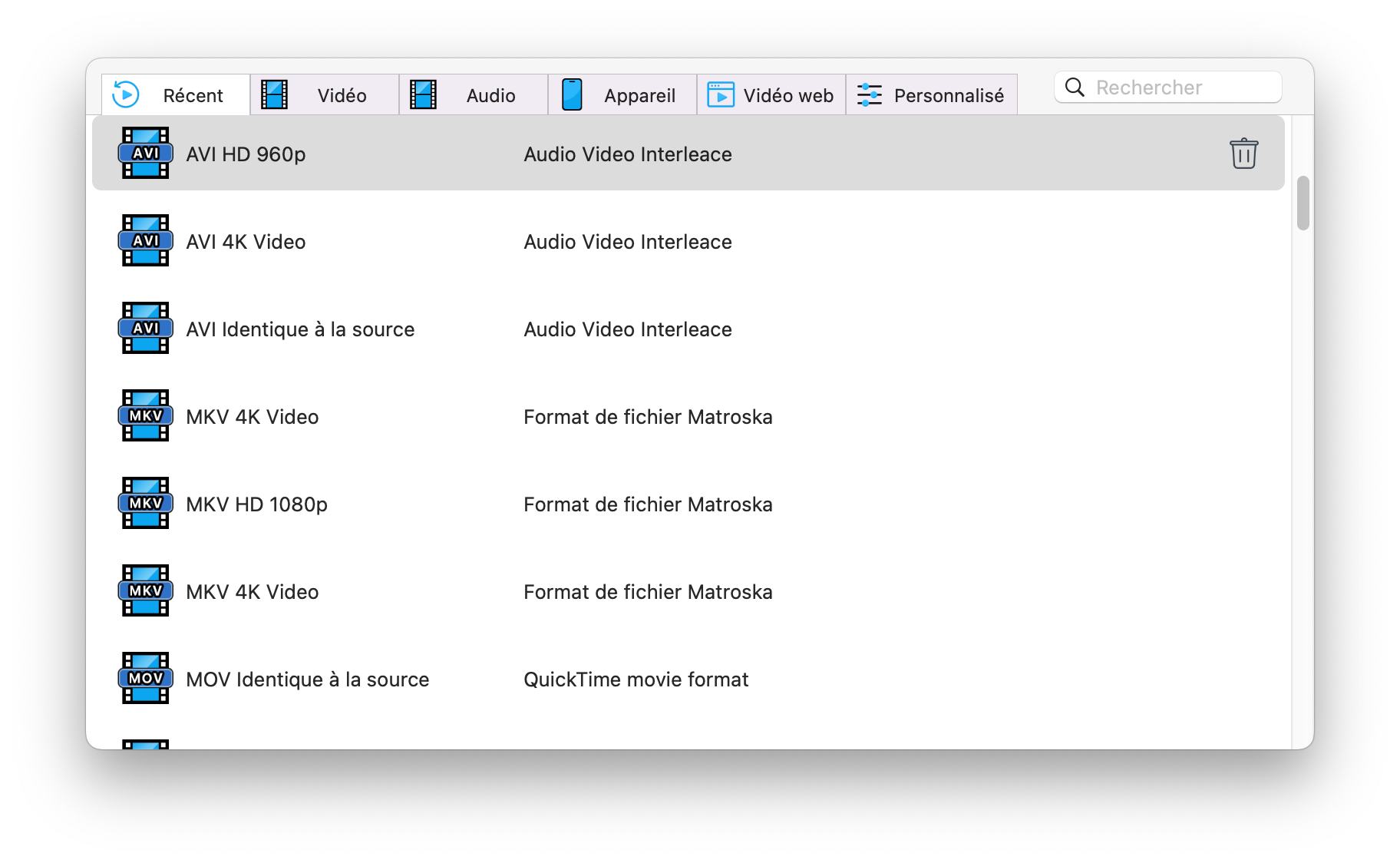
Si vous voulez obtenir une meilleure qualité sonore que un MP3 de 128kbps de la plupart d’autres convertisseurs en ligne, vous pouvez cliquez sur le bouton paramètres et définir la qualité à haut. De nombreux personnes ne peuvent pas écouter la différence entre un fichier MP3 et FLAC de 320 kbps. Généralement, un chanson de MP3 (320kbps) occupe environs 8 - 10 MB d’espace, mais le même chanson de FLAC occupe 105 MB d’espace.
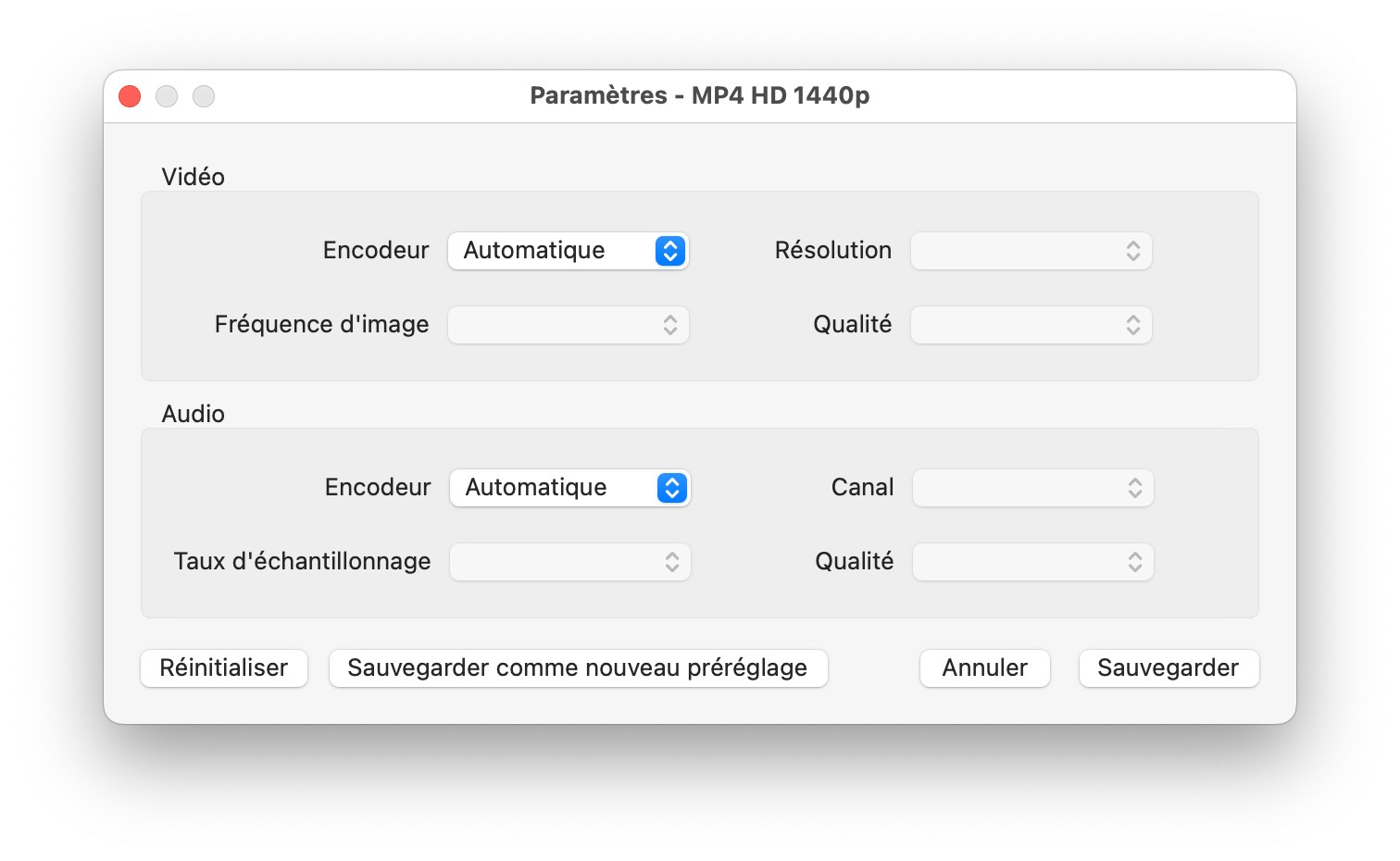
Étape 3 Convertir FLAC en MP3 par lots
Sélectionnez la destination de sortie en vue d’enregistrer des fichiers MP3 convertis. Alors, cliquez sur le bouton en bas à droite pour convertir FLAC en MP3.
 Télécharger macOS 10.13 ou ultérieur
Télécharger macOS 10.13 ou ultérieur  Télécharger Windows 10 ou ultérieur
Télécharger Windows 10 ou ultérieur
Convertir FLAC en MP3 sur Windows ?
FLAC to MP3 est une application gratuit sur Windows qui vous permet de convertir FLAC en MP3. En outre, il est un convertisseur audio multifonctionnel qui vous offre la conversion rapide et 20+ formats d’entrée. FLAC to MP3 est facile à utiliser avec une simple interface.
- Ouvrez ce logiciel, cliquez sur le bouton Add ou Add Folder en haut à gauche de l’interface afin d’importer des fichiers FLAC. Vous pouvez également faire glisser ou déposer des fichiers dans la liste de fichiers directement.
- Sélectionnez MP3 dans la liste de format de sortie en bas à droite de l’interface. Ensuite, définissez des paramètres et sélectionnez un chemin de sortie pour enregistrer des fichiers MP3 convertis.
![convertir flac en mp3 windows01]()
- Cliquez sur le bouton Start Converting Now. Vous pouvez voir une barre de progrès pour la conversion de FLAC en MP3.
![convertir flac en mp3 windows02]()
Comment convertir FLAC en MP3 avec VLC ?
En général, on s’habitue à utiliser iTunes lorsqu’on veut résoudre le problème avec un outil audio gratuit. Mais iTunes ne prend en charge pas le format de FLAC. Il ne faut pas s’inquiéter. Voici un autre convertisseur de FLAC en MP3 : VLC Media Player. C’est un bon outil qui vous permet de convertir des fichiers entre diférents formats vidéos et audios. Par exemple, il peut convertir des fichiers audios FLAC en MP3, M4A, WAV, etc.
- Ouvrez VLC et accédez à Media Convert/Start from the VLC menu.
![convertir flac en mp3 avec vlc01]()
- Faites glisser des fichiers FLAC dans la boître ou cliquez sur le bputon Ajouter pour sélectionner des fichiers. Ensuite, cliquez sur le bouton Convertir/Enregistrer.
![convertir flac en mp3 avec vlc02]()
- Sélectionnez MP3 comme le format de sortie dans le menu déroulant près de Profil.
![convertir flac en mp3 avec vlc03]()
- Finalement, choisissez une destination en cliquant sur le bouton Browse. Cliquez sur le bouton Démarrer pour commencer la conversion de FLAC en MP3.
Verdict : Même si VLC peut effectuer une excellente conversion de FLAC en MP3, il existe un problème, c’est qu’il ne convertit qu’une chanson à la fois et il exporte MP3 en 128 kbps, de plus, vous ne peuvez pas sélectionner le débit binaire de sortie de MP3.
Comment convertir FLAC en MP3 avec Audacity ?
Audacity est un convertisseur de FLAC populaire qui est disponible pour Windows, macOS et Linux. Il contient beaucoup de fonctions telles que la découpe audio, l’épissure audio, le fusionnement audio, des effets audios, etc. Comme il est très puissant, il a une ligne courbe d’étude. Afin de convertir FLAC en MP3 avec Audacity, il vous faut télécharger un fichier externe car Audacity exige à utiliser LAME pour encoder MP3.
Étapes pour la conversion de FLAC en MP3 avec Audacity :
- Activez Audacity. Accédez à Fichier > Ouvrir ou Import > Audio.
- Sélectionnez l’audio WAV que vous voulez convertir en MP3 et cliquez sur Ouvrir.
- Allez à Fichier > Exporter l’audio > Fichiers MP3.
![]()
Verdict : Vous povez convertir FLAC en MP3 facilement avec Audacity. Il peut traiter des fichiers par lots, découper une chanson en quelques clips et modifier des données. Cependant, c’est une peu compliqué à utiliser.
Comment convertir FLAC en MP3 en ligne ?
Vous pouvez également utiliser des convertisseurs FLAC en MP3 en ligne qui n’est pas identique de logiciel.
#1. Online Audio Converter
Online Audio Converter est un outil en ligne qui vous offre une grande surprise. Il peut prendre en charge 300+ formats de fichiers, extraire l’audio de vidéos et modifier des informations de chemin. Comparé avec d’autres convertisseurs FLAC en MP3, il peut convertir des fichiers FLAC en MP3 par lots.
- Téléversez des fichiers FLAC. Il y a quatre options : cliquez sur le bouton Open files ; à partir de l’URL Google ; à partir de Dropbox ; entrez l’URL.
- Sélectionnez le format MP3 et ajustez la qualité. En outre, il vous permet de personnaliser des paramètres avancés et des informations de piste.
- À l’étape finale, vous pouvez tranférer les pistes audios dans votre navigateur. C’est commode, sécuritaire et gratuit.
![convertir flac en mp3 avec online audio converter]()
#2. Zamzar
Zamzar est l’un des outils les plus anciens en ligne pour la conversion de FLAC en MP3 sur Mac et PC. Il peut convertir l’audio, la vidéo, l’image, le document, etc. Les fichiers audios téléversés sont limité à 50 MB (connectez pour 100MB). Si vous voulez convertir des fichiers plus de 100 MB, il faut payer pour une version professionnelle qui possède plus de fonctionnalités.
- Sélectionnez des fichiers FLAC ou faites glisser des fichiers que vous voulez convertir.
- Choisissez un format MP3 pour le format de sortie.
- Entrez l’adresse de courriel pur recevoir des fichiers.
- Cliquez sur le bouton Convert pour convertir FLAC en MP3 sur Mac et Windows.
![convertir flac en mp3 avec zamazar]()
Conclusion
on a présenté 5 façons fiables de convertir FLAC en MP3 sur Mac et Windows. Si vous voulez seulement convertir des fichiers parfois, vous pouvez choisir des outils de convertir FLAC en MP3 en ligne. Mais pour les utilisateurs qui voulez convertir des fichiers fréquemment, ils gaspilleront la pluparts de temps pour le téléversement et la conversion de fichiers avec grande taille. De plus, il suffit d’une connexion de site stable.
À propos de VLC, il existe des problèmes techniques posés par des personnes. L’un des problèmes est qu’il n’y a pas de son dans VLC. C’est-à-dire que votre audio peut-être manque le son dans VLC après la conversion.
Si vous avez besoin de convertir fréquemment des fichiers audios et vidéos, je vous recommande Cisdem Video Converter. C’est un logiciel professionnel avec une abondance de fonctionnalités qui vous permet de convertir presque tous les formats de fichiers.

Sofia est une rédactrice dans Cisdem éprise d’utiliser des applications pour améliorer la vie et rendre le travail plus efficace. Elle veut aider les personnes dans le besoin en écrivant des articles.

Ryan Li est développeur senior chez Cisdem. Depuis son arrivée en 2017, il a dirigé le développement de Cisdem Video Converter et est maintenant conseiller éditorial pour tous les articles liés à Video Converter.